偵測到入侵
入侵可以從不同的進入點到達系統:網頁、共用資料夾、電子郵件,或可移除的電腦裝置 (USB、外部磁碟、CD、DVD 等)。
如果您的電腦出現速度變慢、經常停止等惡意軟體感染的徵兆,我們建議您進行下列步驟:
1.按一下 [電腦掃描]。
2.按一下 [智慧型掃描] 按鈕 (如需更多資訊,請參閱智慧型掃描一節)。
3.完成掃描之後,請檢閱已掃描、受感染及已清除的防護記錄。
如果您僅想要掃描磁碟的某一部分,請按一下 [自訂掃描],並選取要進行病毒掃描的目標。
在此為了說明 ESET Cyber Security Pro 如何處理入侵,請假設使用預設清除層級的即時檔案系統監視器偵測到入侵。即時防護通常會嘗試清除或刪除檔案。如果沒有針對即時防護模組的預先定義處理方法,則會要求您在警告視窗中選取一個選項。通常,可以使用 [清除]、[刪除] 及 [不進行處理] 選項。不建議選取 [不進行處理],因為此選項會將受感染的檔案保留在受感染的狀態。但若您確定檔案無害,只是因失誤而偵測為入侵,則該情況適用此選項。
清除及刪除
如果檔案受到已附加惡意程式碼的病毒攻擊,則套用清除。如果是這種情況,則請先嘗試清除受感染的檔案,以將其還原為原始狀態。如果該檔案僅由惡意程式碼組成,則會刪除該檔案。
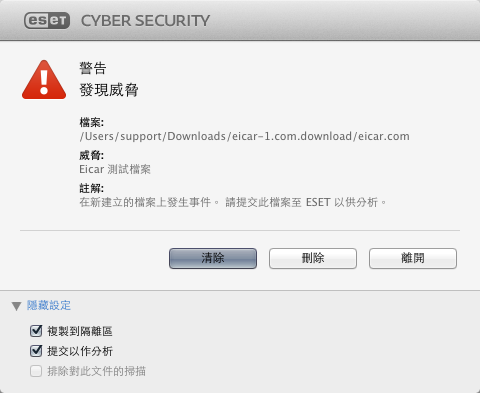
刪除壓縮檔中的檔案
在預設清除模式中,壓縮檔只有在僅包含受感染的檔案而不包含未感染檔案時,才會整個遭到刪除。也就是說,如果壓縮檔還包含無害的未感染檔案,則不會進行刪除。但執行 [完全清除] 掃描時請小心,因為在「完全清除」模式中,只要壓縮檔內含有至少一個受感染的檔案時,即無論壓縮檔中其他檔案的狀態為何,都會刪除壓縮檔。
